我是孙斌,北理数学系毕业 , 分享数据分析相关知识,点击右上角“关注”,学习更多数据分析知识 。数据去重是Excel数据处理中很常见的一种操作,今天给大家分享三种数据去重的方式 , 最后一种99%的人都不知道 。
1、菜单【删除重复值】
例如,有以下数据,如下图所示 。
现在需要按照这四个字段去重,可以直接利用Excel自带的【删除重复值】 。
菜单中选择【数据】-【数据工具】-【删除重复值】,如下图 。

在弹出的窗口中,选择需要去重的字段即可,如下图所示 。

点击【确定】后,弹出提示,找到了多少个重复值,保留了多少唯一值等,如下图所示 。

【3分钟,学会三种Excel数据去重的方法】这种去重方式最为方便,也最为常用 。
2、条件格式
有些时候,只需要将重复值标记出来,而不是直接去重,这时候可以用条件格式 , 数据如下 。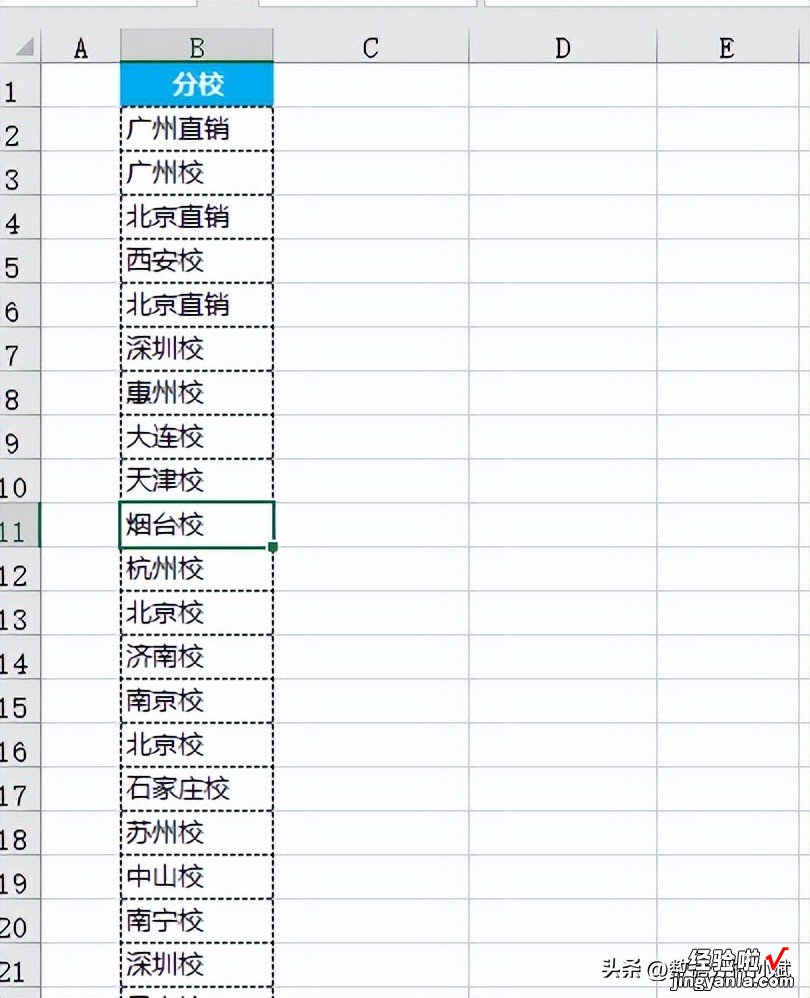
首先选中数据列,菜单中选择【开始】-【条件格式】-【突出显示单元格规则】-【重复值】,如下图所示 。
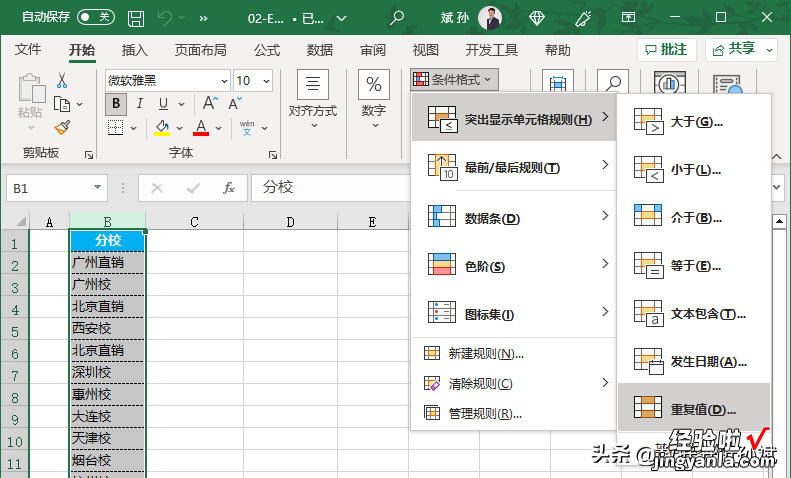
在弹出的窗口中 , 可以设置重复值的格式,当然可以直接用默认的格式,如下图所示 。
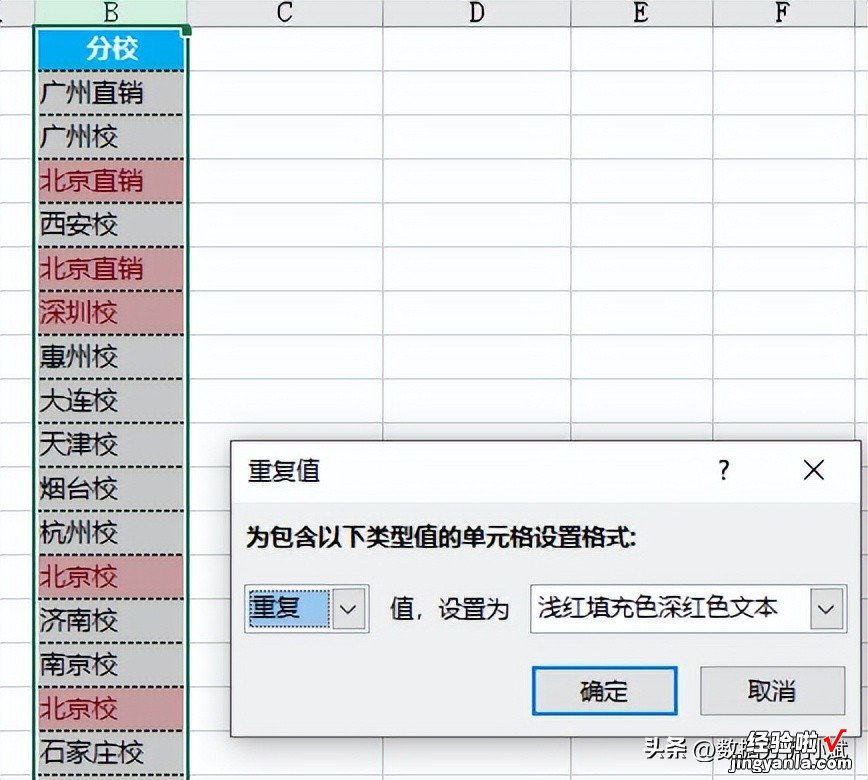
点击【确定】后,重复值标记完成,当然也可以标记唯一值,如下图所示 。
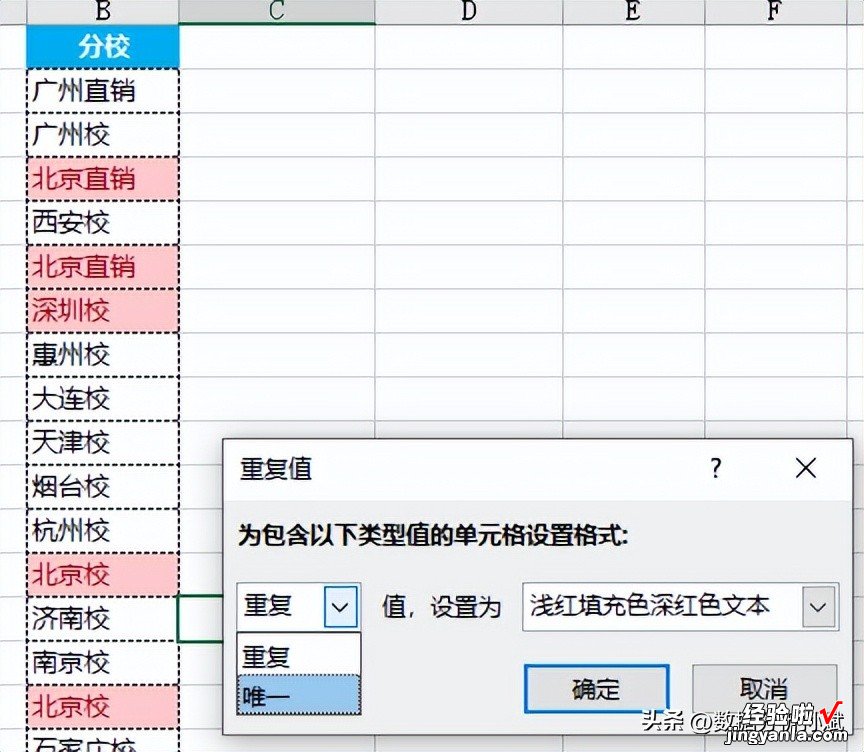
3、高级筛选
数据去重还可以用【高级筛选】,数据如下,菜单中选择【数据】-【高级筛选】 , 如下图所示 。
在弹出的窗口中,只需要勾选【选择不重复的记录】即可,其他用默认 , 如下图所示 。

点击【确定】后,得到筛选后的不重复记录,如下图所示 。
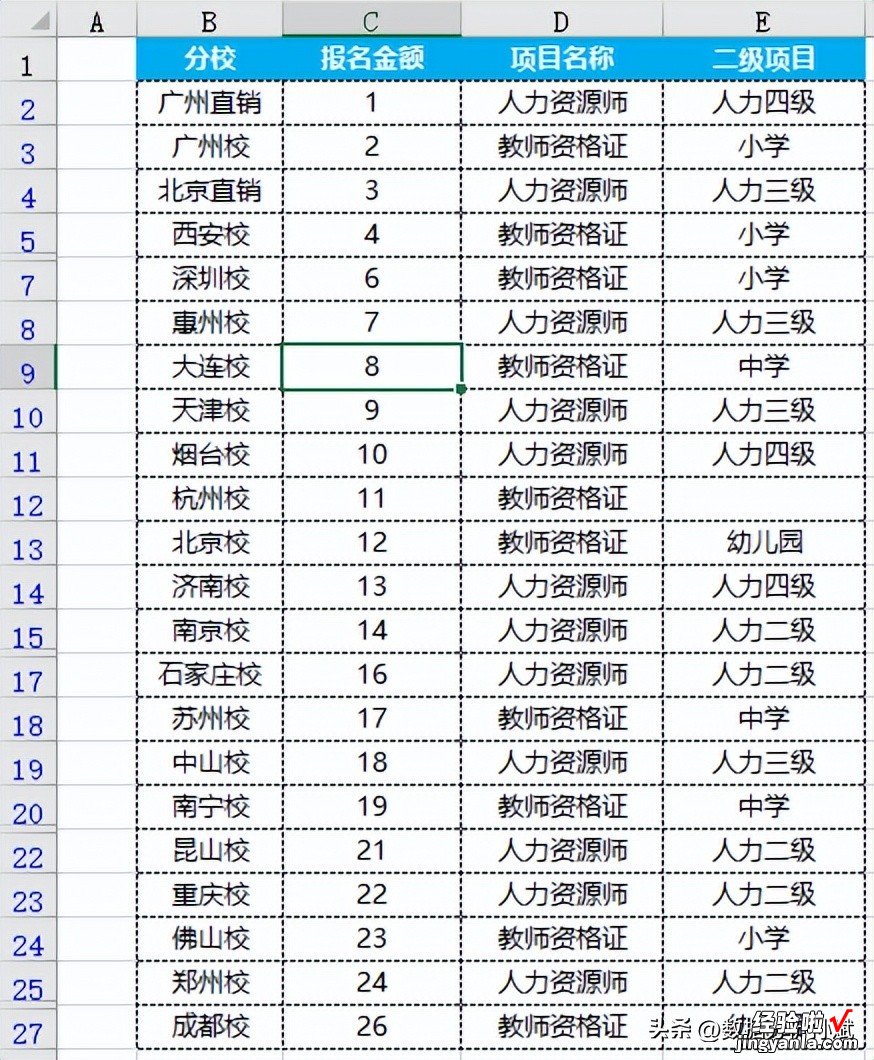
当然,这种方式只是对原数据做了一个筛选,即将重复记录所在行隐藏掉了 。
以上就是Excel中数据去重的三种方式 。
看完觉得对您有帮助 , 点赞 关注哦 。
